ポイント
・LINEにクレジットカード情報を登録せずにLINEスタンプを買ったりプレゼントすることができます!
LINEプリペイドカードは知っていますか?コンビニで見かけたことがあっても買ったことはない人は多いはず。
LINEスタンプはクレジット決済が楽ですが、上限が決められていないので買いすぎちゃって支払い額にびっくりしたなんて経験はザラにあります。INEプリペイドカードを用意しておくと上限額が決められるので
お子さんに使わせるときには便利ですよ。
LINEスタンプを購入するには
クリエイターズスタンプが広まり、最近では動いたり喋ったりするLINEスタンプが人気です。
LINEスタンプを購入するにはLINEストアログイン後、LINE Pay,LINEプリペイドカード,LINEギフトカードを利用して
専用通貨「コイン」をチャージする必要があります。
以下はiPhone6をつかってLINEプリペイドカードでLINEスタンプを買うもしくはプレゼントする方法です。
LINEプリペイドカードはどこで買えるのか?
家電量販店、デパートなどで購入できますがコンビニが一番お手軽です。
昔に比べてLINEプリペイドカードをおいている店が減りましたが、セブンイレブンであればほぼ購入できます。
私の家から最寄りのローソンにはありませんでした。
LINEプリペイドカードは1000円・3000円・5000円と種類が分かれています。
LINEプリペイドカードを使ったチャージのやり方
-
LINEのウェブストア https://store.line.meへアクセスします。
(スマホのカメラを立ち上げて、プリペイドカードあるQRコードを読み取るかSafariでLINEのウェブストアへアクセス)

-
LINEのウェブストア が表示されたら一番下までスクロールして、「チャージする」のボタンをタップします。
ログインするには電話番号認証が必要です。
電話番号認証のやりかたは【iPhone Tips】LINEでの電話番号認証のやりかたを参照してください。 -
LINEアカウントのメールアドレスとパスワードを入力してログインします。(LINEアプリで電話番号認証しログインしていたら3~5までの手順は省略)

-
サイト利用同意画面が開きます。
利用規約、プライバシーポリシーの「同意します」のボタンを2つともタップしてチェックを入れます。
チェックをいれると「同意します」のボタンが押せるように変わります。 -
LINEストアが開きます。
「チャージする」のボタンをタップします。 -
チャージカードを選ぶ画面が表示されます。
LINE Pay,LINEプリペイドカード,LINEギフトカードから選べます。今回はプリペイドカードを利用するので「LINEプリペイドカード」をタップして
「選択して次へ」のボタンをタップします。 -
LINEプリペイドカード裏面にある「ここをコイン等で中央から軽く削ってください」と書かれた部分を削ると
PINコードが表示されます。

プリペイドカードのPINコードを入力し、「チャージする」のボタンをタップします。
PINコードは長い上にアルファベットの大文字と数値が混じるので失敗しやすいです。
良く確認して入力します。 -
Creditにチャージされましたのメッセージが表示されたら完了です。
LINEストアのトップページでチャージされたクレジットを確認できます。

LINEスタンプの購入
iOSの場合
iOSアプリのLINEの場合には、LINEスタンプを購入するとき「コイン」で支払うことになります。
LINEプリペイドカードですとLINEクレジットに入金されるためコインは増えません。
LINEクレジットを使ってLINEスタンプを買う場合には、WEBブラウザからLINE STOREを開いて、ログインし、LINE クリエイターズスタンプのページからほしいLINEスタンプを購入する手順になります。
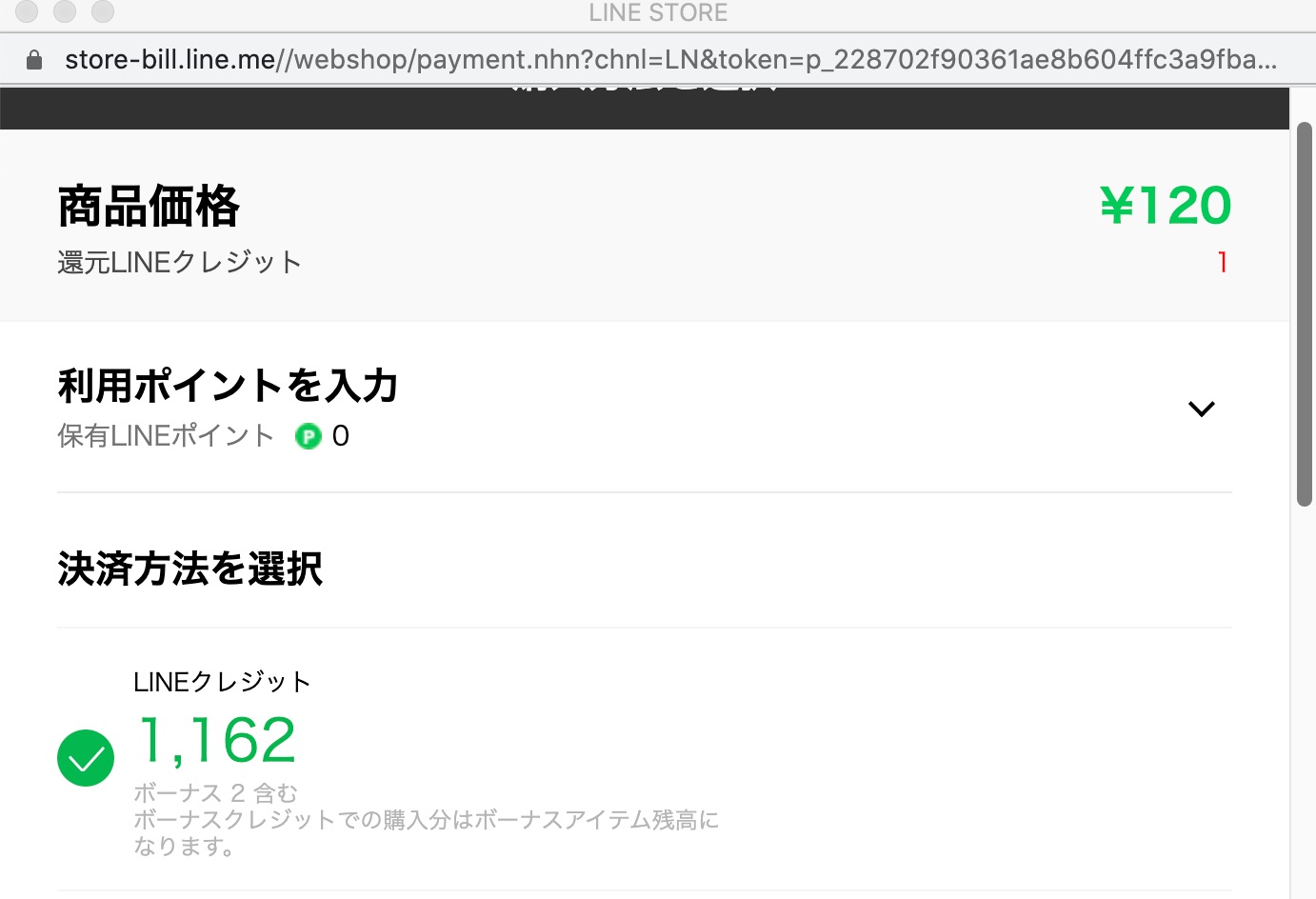
購入後はLINEアプリのホーム >スタンプショップ >左上の設定を開きます。
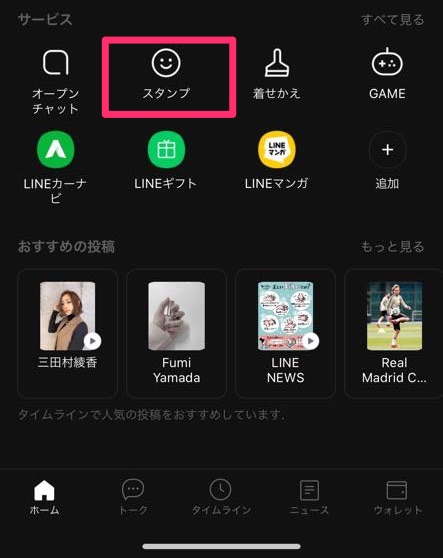
購入履歴を選択して、さきほど買ったスタンプを選択しダウンロードするとLINEスタンプが使えるようになります。
-
LINEプリペイドカードを使ったLINEスタンプの購入の場合には、
LINEストアでスタンプを買うことになります。LINEストア内で買いたいスタンプを選びます。
「もっと見る」のボタンより人気スタンプ、新着スタンプが探せます。

また虫眼鏡のアイコンをタップすることでLINEスタンプの検索ができます。
- 買いたいスタンプを選びページを開きます。
-
「購入する」をタップして購入方法を選びます。
使える通貨は『LINEクレジット、LINEPay,クレジットカード、ドコモケータイ払い、auかんたん決済、ソフトバンクまとめて支払い、モバイル楽天Edy,WebMoney,JCB PREMO,モバイルSuica,NET CASH,Bitcash』です。LINEプリペイドカードでチャージした場合にはLINEクレジットを使います。

利用する購入方法をタップしてチェックをいれたら「確認」ボタンをタップします。
-
購入完了画面が表示されたら成功です。

-
次にLINEのアプリを起動します。
下のメニューから「その他」をタップし、「設定」をタップします。 - 「スタンプ」をタップします。
-
「マイスタンプ」をタップします。

-
使えるスタンプが一覧で表示されます。
使いたいスタンプを選んで右側にある「ダウンロードボタン」をタップするとダウンロードが始まります。
ダウンロード後はトーク内でスタンプが利用できます。
LINEスタンプをプレゼントする方法
ここからはiphoneでLINEスタンプをプレゼントする方法を紹介していきます。
- LINEスタンプの購入まで手順は同じです。
-
スタンプ購入画面で「プレゼントする」をタップします。

-
送りたい相手をタップしてチェックをいれます。
右上の「確認」ボタンをタップします。

-
プレゼントするスタンプと相手を確認します。
プレゼントスタンプを選択してくださいにある4つのスタンプは、
プレゼントしたメッセージがおくられた時一緒に表示されるものです。
4つのうちから好きなものを選びます。 -
購入時同様に購入方法を選んでいきます。


- プレゼント購入完了が表示されたら成功です。
[:]


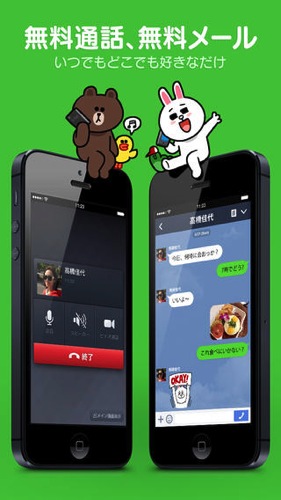



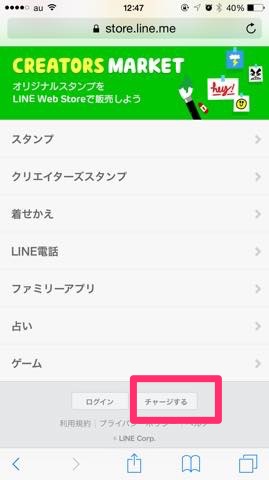
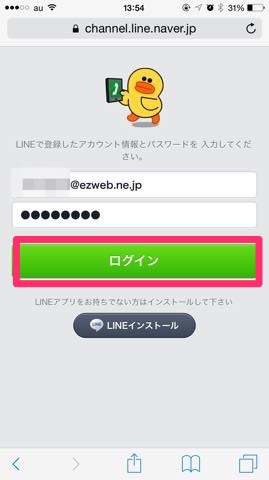
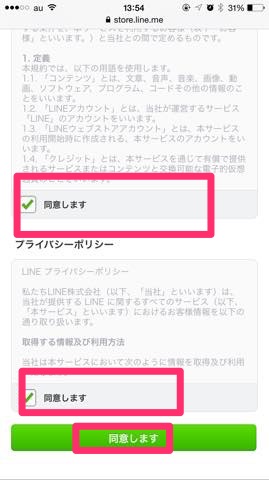
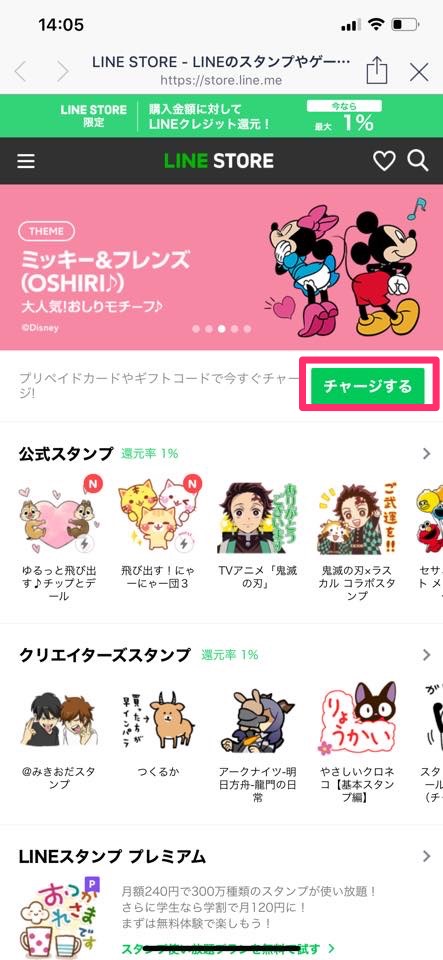
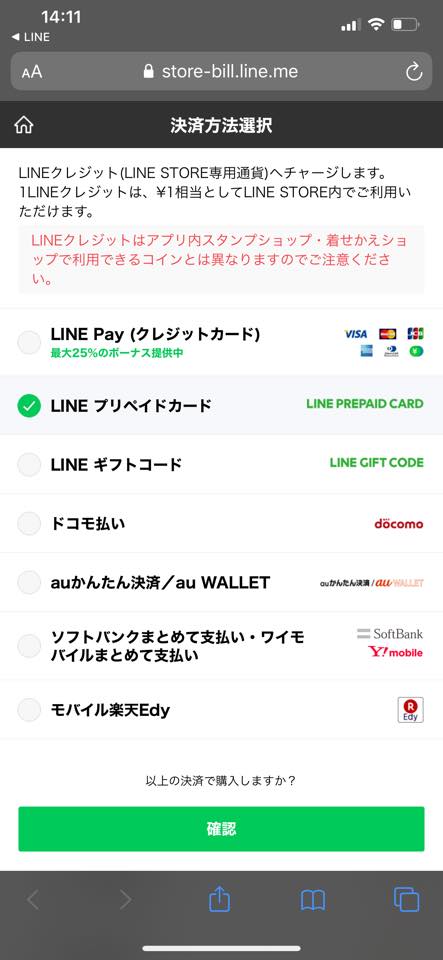

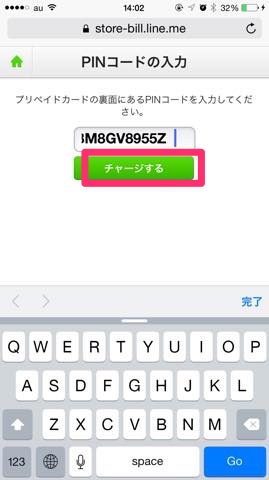
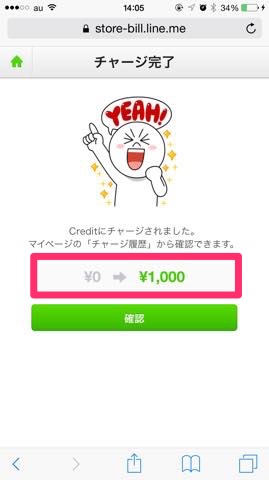
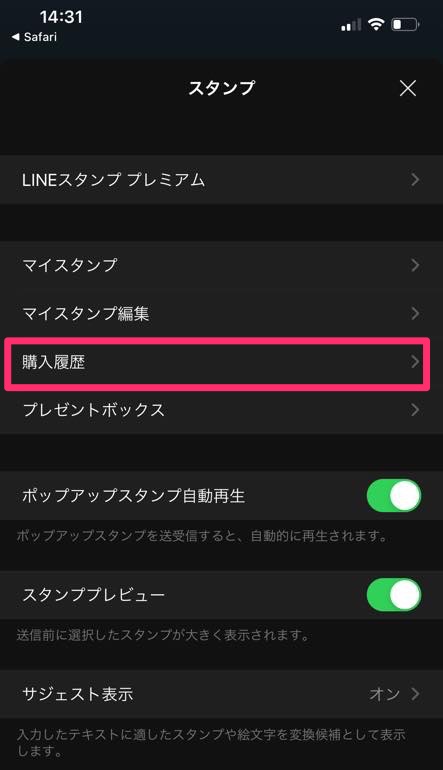
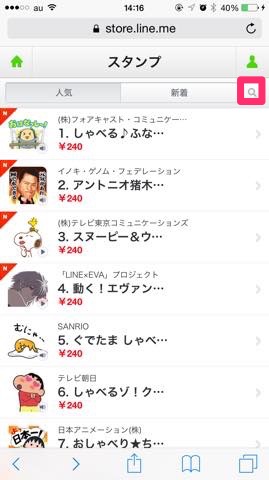
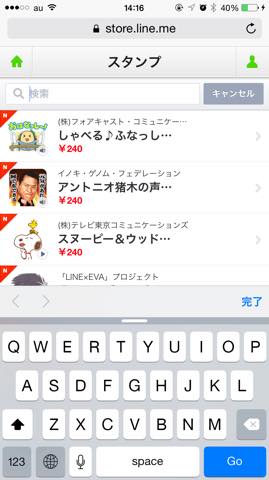
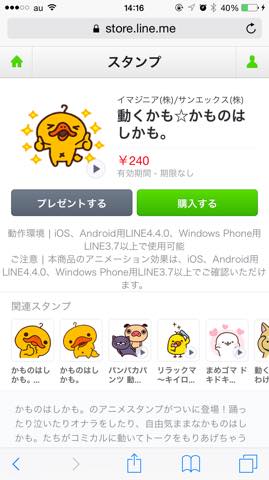
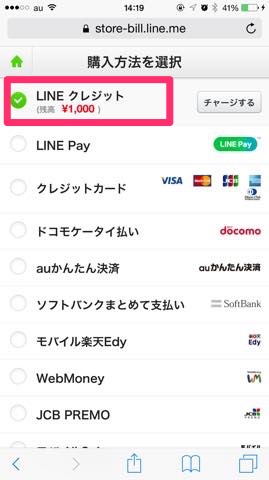
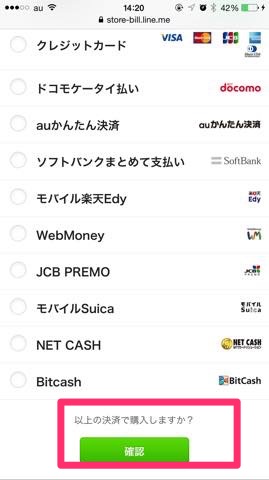
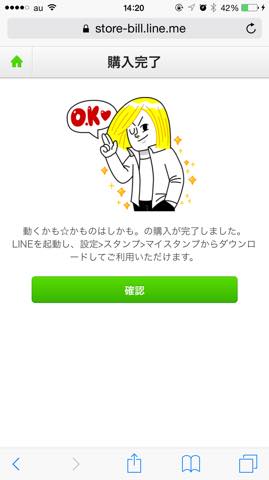
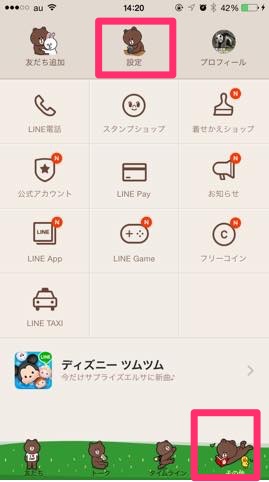
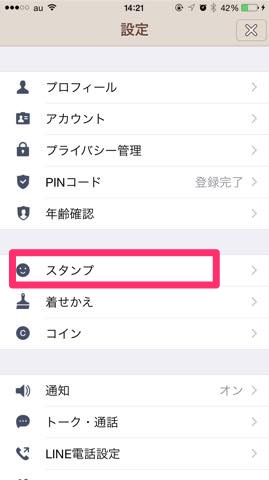
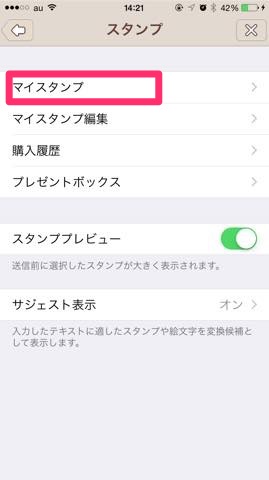
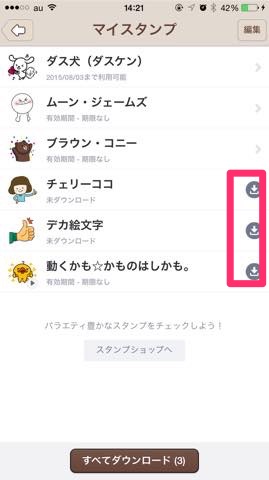
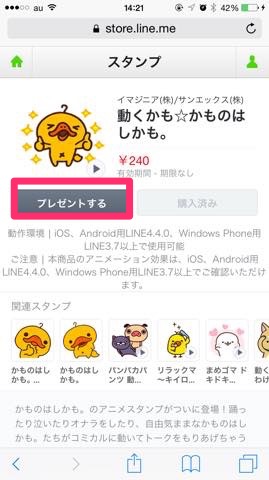
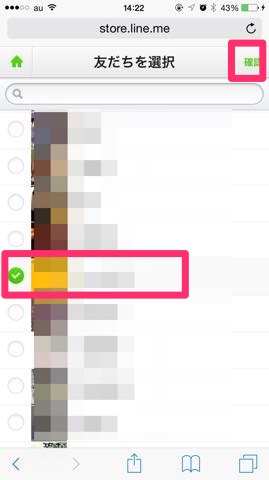
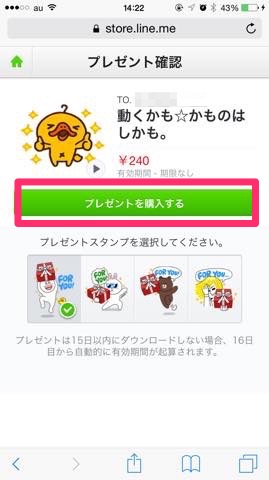
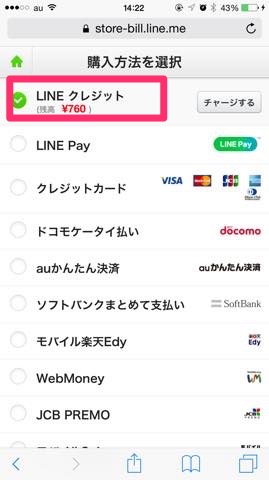
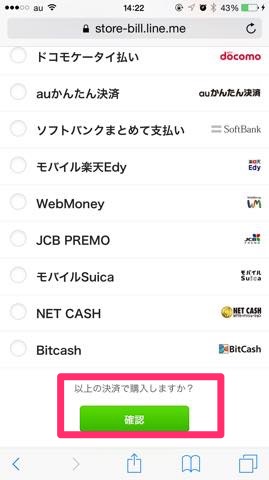
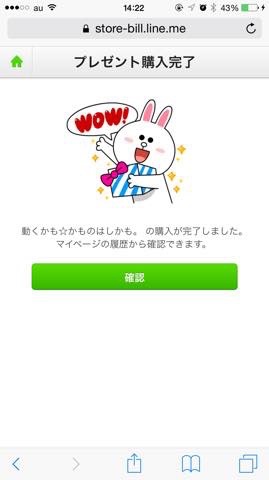







コメント